Si abres un mensaje en tu correo de Gmail en el móvil y notas algo distinto cuando vas a responderlo, es bastante posible que tengas activas ya las respuestas de chat, con un estilo similar al de cualquier aplicación de mensajería.
Hasta ahora la vista de un correo de Gmail servía únicamente para eso, para ver correos. Si querías responder al mismo, debías pulsar el botón de Responder y redactar el mensaje en una nueva ventana, algo que no sucede ya con el nuevo estilo de respuestas que ahora está llegando a los usuarios.
Responder a correos como si fueran whatsapps
En noviembre del año pasado nos enteramos de que Google estaba trabajando en un rediseño para Gmail que traía un nuevo estilo para las respuestas a mensajes, integrado directamente en la vista de propio mensaje. Ahora, dicha renovación está empezando a activarse para los usuarios.
Con este nuevo diseño, vamos a encontrarnos con una barra para responder mensaje al final de la previsualización de un correo, en lugar de tener los botones Responder, Responder a todos y Reenviar, como hasta ahora.
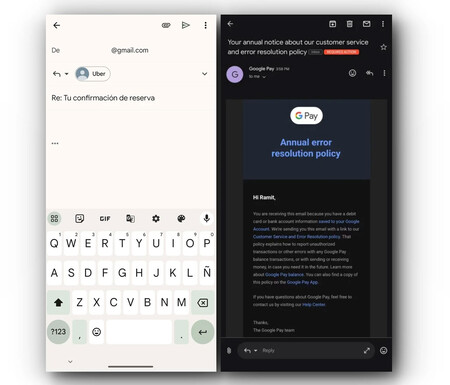 La interfaz anterior para redactar una respuesta (izquierda) y la nueva, como una barra de respuesta (derecha)
La interfaz anterior para redactar una respuesta (izquierda) y la nueva, como una barra de respuesta (derecha)
Si usas Gmail en la web, el sistema es bastante parecido con la única diferencia de que en la versión web todavía aparecen los botones, en lugar de la barra, pero con la misma ventaja de poder leer el mensaje original mientras redactas la respuesta, algo que antes era posible solo en cierto modo, con el texto citado que no siempre se puede leer correctamente.
¿Y dónde quedan las opciones para reenviar o responder a todos? Siguen estando disponibles, pero todo encuadrado dentro del nuevo cuadro de respuesta, como un deslizador con el cual puedes cambiar si estás escribiendo una respuesta, una respuesta a todos o un reenvío.
Por cierto, que si prefieres tener una pantalla entera para redactar tu mensaje, como antes, todavía puedes tenerla. El botón de expandir, a la derecha del recuadro de escritura, maximiza el recuadro, haciendo que la experiencia sea similar a la de antes.
Vía | Android Police
En Xataka Android | 22 trucos y funciones para dominar Gmail en tu Android





